'>

మీ PC లో మూలం తెరవలేదా? చింతించకండి! నీవు వొంటరివి కాదు. చాలా మంది ఆరిజిన్ వినియోగదారులు ఈ సమస్యను నివేదించారు. శుభవార్త మీరు దాన్ని పరిష్కరించవచ్చు. మేము క్రింద జాబితా చేసిన పరిష్కారాలలో ఒకదాన్ని ఉపయోగించి మీరు సమస్యను చాలా తేలికగా పరిష్కరించగలగాలి.
ఈ పరిష్కారాలను ప్రయత్నించండి
ఇతర ఆరిజిన్ వినియోగదారుల కోసం ఈ సమస్యను పరిష్కరించిన పరిష్కారాల జాబితా ఇక్కడ ఉంది. మీరు అవన్నీ ప్రయత్నించాల్సిన అవసరం లేదు. మీ కోసం ఉపాయం చేసేదాన్ని మీరు కనుగొనే వరకు జాబితా ద్వారా మీ మార్గం పని చేయండి.
- మూలం యొక్క కాష్ ఫైళ్ళను తొలగించండి
- మీ గ్రాఫిక్స్ డ్రైవర్ను తాజా వెర్షన్కు నవీకరించండి
- ప్రోగ్రామ్ అనుకూలత ట్రబుల్షూటర్ను అమలు చేయండి
- మీ మూడవ పార్టీ యాంటీవైరస్ అనువర్తనానికి మినహాయింపుగా మూలాన్ని జోడించండి
- క్లీన్ బూట్ చేయండి
- తాజా విండోస్ నవీకరణలను ఇన్స్టాల్ చేయండి
- మూలాన్ని తిరిగి ఇన్స్టాల్ చేయండి
పరిష్కరించండి 1: మూలం యొక్క కాష్ ఫైళ్ళను తొలగించండి
మూలం యొక్క కాష్ ఫైళ్ళ వల్ల ఈ సమస్య సంభవించవచ్చు. మీరు ఈ సమస్యను పరిష్కరించగలరో లేదో చూడటానికి కాష్ ఫైళ్ళను తొలగించడానికి ప్రయత్నించండి. దీన్ని ఎలా చేయాలో ఇక్కడ ఉంది:
1) దగ్గరగా అది నడుస్తుంటే మూలం. క్లిక్ చేయండి మూలం మెను బార్లో ఆపై ఎంచుకోండి బయటకి దారి దాన్ని మూసివేయడానికి.
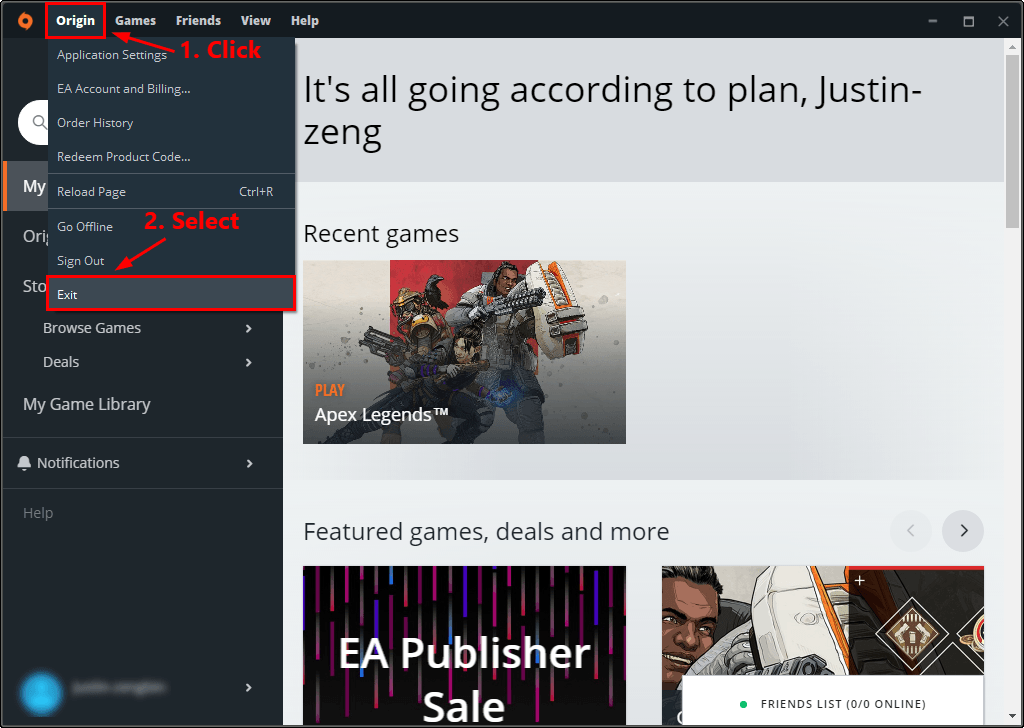
2) మీ కీబోర్డ్లో, నొక్కండి విండోస్ లోగో కీ మరియు ఆర్ రన్ డైలాగ్ తెరవడానికి అదే సమయంలో. అప్పుడు టైప్ చేయండి % ప్రోగ్రామ్డేటా% మరియు నొక్కండి నమోదు చేయండి .
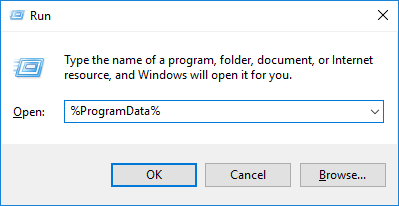
3) పాప్-అప్ విండోలో, డబుల్ క్లిక్ చేయండి మూలం దాన్ని తెరవడానికి ఫోల్డర్.
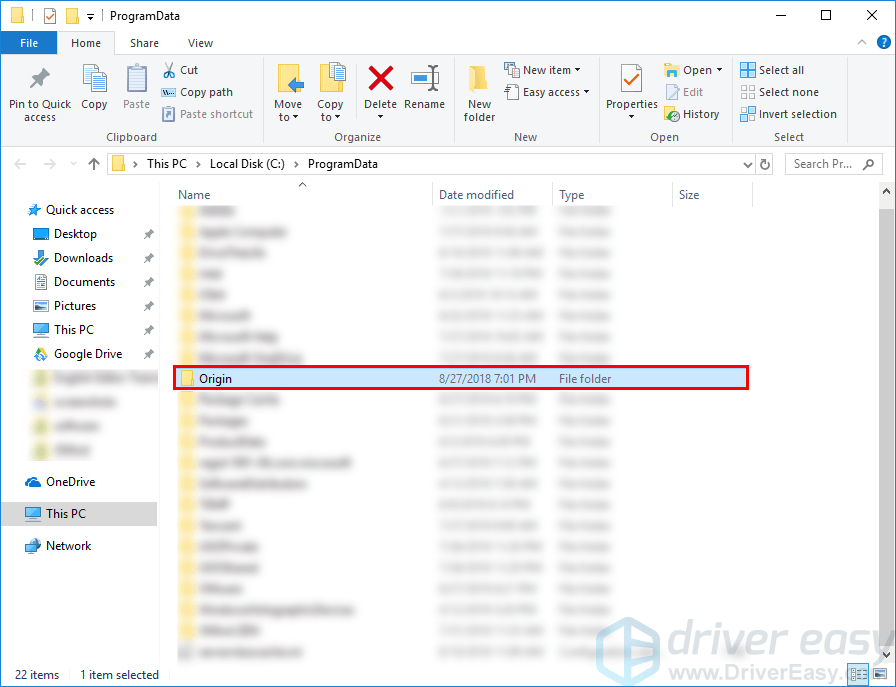
4) ఈ ఫోల్డర్లోని అన్ని ఫైల్లు మరియు ఫోల్డర్లను తొలగించండి LocalContent ఫోల్డర్ మినహా .
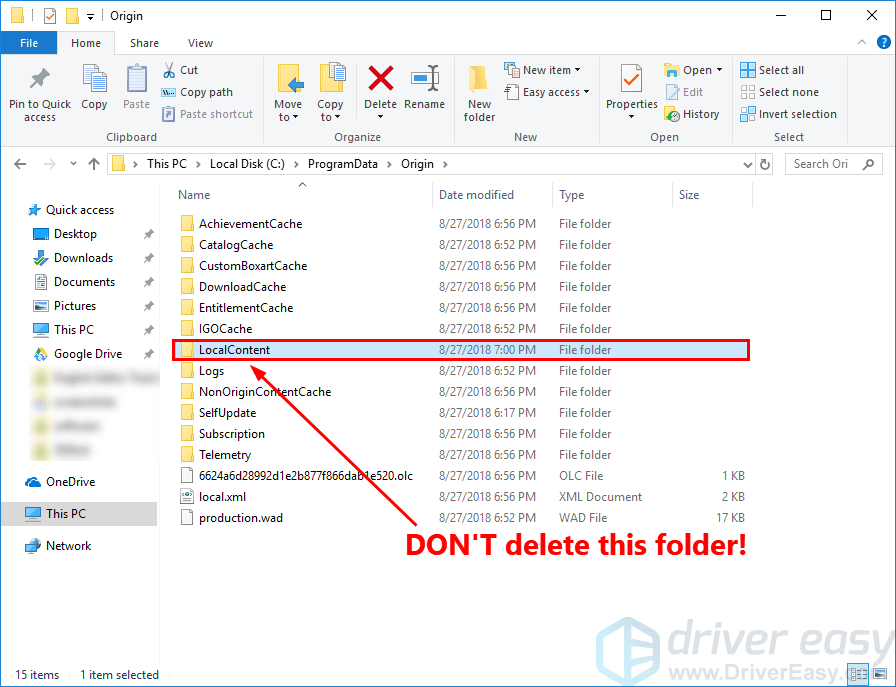
5) మీ కీబోర్డ్లో, నొక్కండి విండోస్ లోగో కీ మరియు ఆర్ రన్ డైలాగ్ తెరవడానికి అదే సమయంలో. అప్పుడు టైప్ చేయండి %అనువర్తనం డేటా% మరియు నొక్కండి నమోదు చేయండి .
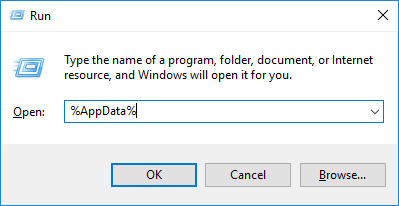
6) పాప్-అప్ విండోలో, తొలగించండి మూలం ఫోల్డర్.
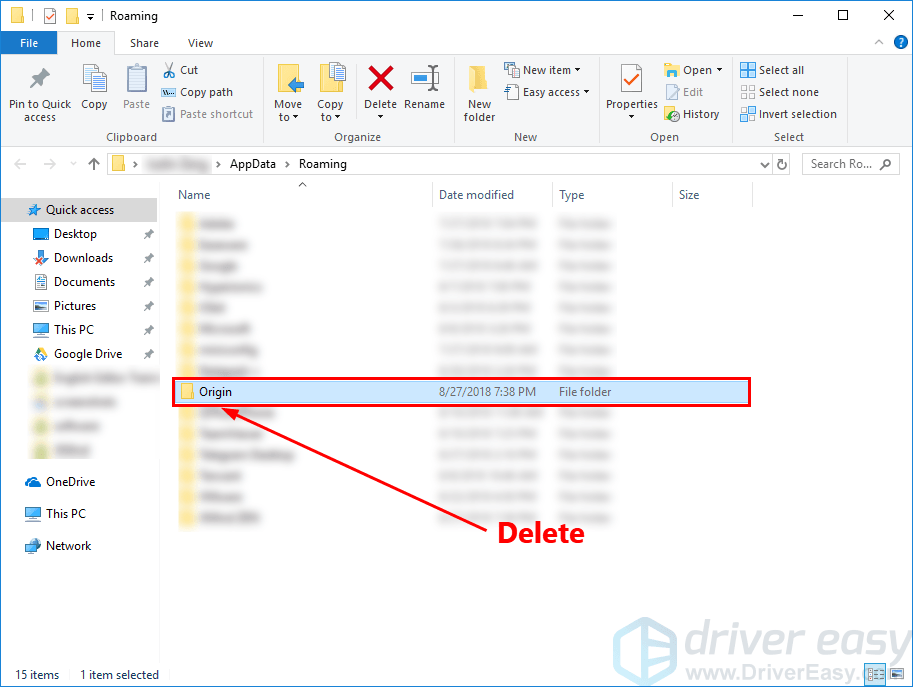
7) క్లిక్ చేయండి అనువర్తనం డేటా చిరునామా పట్టీలో.

8) డబుల్ క్లిక్ చేయండి స్థానిక దాన్ని తెరవడానికి ఫోల్డర్.
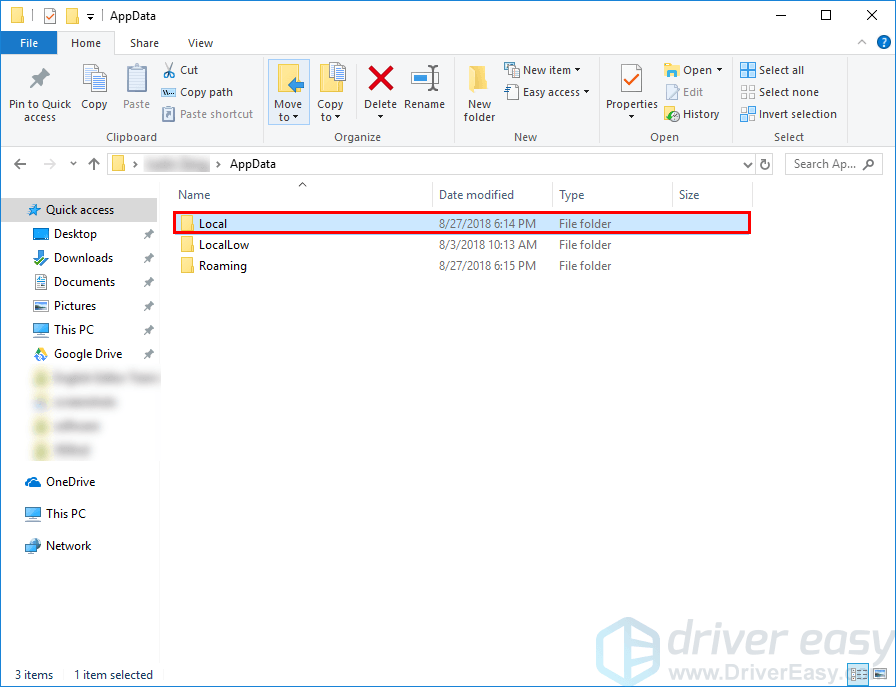
9) తొలగించండి మూలం లో ఫోల్డర్ స్థానిక ఫోల్డర్.
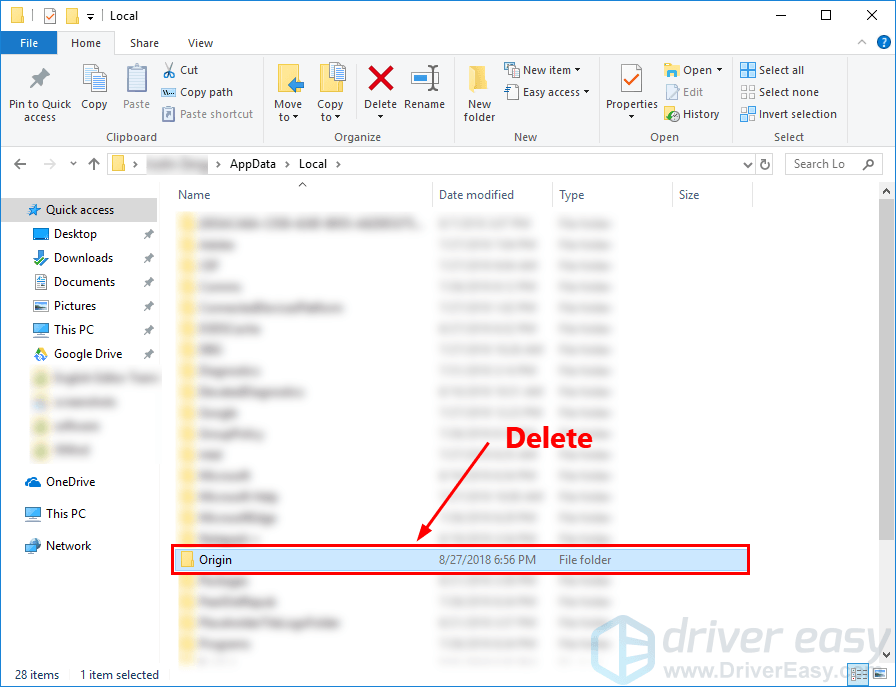
10) మీ PC ని పున art ప్రారంభించి, మీ డెస్క్టాప్లోని మూలం యొక్క సత్వరమార్గాన్ని డబుల్ క్లిక్ చేయండి.
మూలం తెరిస్తే, మీరు ఈ సమస్యను పరిష్కరించారు. కాకపోతే, ప్రోగ్రామ్ అనుకూలత ట్రబుల్షూటర్ను అమలు చేయడానికి క్రింది తదుపరి పరిష్కారాన్ని ప్రయత్నించండి.
పరిష్కరించండి 2: మీ గ్రాఫిక్స్ డ్రైవర్ను తాజా వెర్షన్కు నవీకరించండి
ఈ సమస్య బహుశా మీ పాత గ్రాఫిక్స్ డ్రైవర్ వల్ల కావచ్చు. మీ గ్రాఫిక్స్ డ్రైవర్ను తాజా వెర్షన్కు అప్డేట్ చేయడం వల్ల మీ ఆట సున్నితంగా నడుస్తుంది మరియు అనేక సమస్యలు లేదా లోపాలను నివారిస్తుంది.
మీరు సరైన గ్రాఫిక్స్ డ్రైవర్ను పొందడానికి రెండు మార్గాలు ఉన్నాయి: మానవీయంగా లేదా స్వయంచాలకంగా.
ఎంపిక 1 - మానవీయంగా - మీ డ్రైవర్లను ఈ విధంగా అప్డేట్ చేయడానికి మీకు కొంత కంప్యూటర్ నైపుణ్యాలు మరియు సహనం అవసరం, ఎందుకంటే మీరు ఆన్లైన్లో సరైన డ్రైవర్ను కనుగొని, డౌన్లోడ్ చేసి దశలవారీగా ఇన్స్టాల్ చేయాలి.
లేదా
ఎంపిక 2 - స్వయంచాలకంగా (సిఫార్సు చేయబడింది) - ఇది వేగవంతమైన మరియు సులభమైన ఎంపిక. ఇవన్నీ కేవలం రెండు మౌస్ క్లిక్లతో పూర్తయ్యాయి - మీరు కంప్యూటర్ క్రొత్త వ్యక్తి అయినప్పటికీ సులభం.
ఎంపిక 1 - డ్రైవర్ను మాన్యువల్గా డౌన్లోడ్ చేసి ఇన్స్టాల్ చేయండి
మీ గ్రాఫిక్స్ కార్డ్ తయారీదారు డ్రైవర్లను నవీకరిస్తూనే ఉంటుంది. వాటిని పొందడానికి, మీరు మీ గ్రాఫిక్స్ కార్డ్ తయారీదారు యొక్క అధికారిక వెబ్సైట్కి వెళ్లి, మీ విండోస్ వెర్షన్ యొక్క నిర్దిష్ట రుచికి (ఉదాహరణకు, విండోస్ 32 బిట్) అనుగుణమైన డ్రైవర్లను కనుగొని, డ్రైవర్ను మాన్యువల్గా డౌన్లోడ్ చేసుకోవాలి.
మీరు మీ సిస్టమ్ కోసం సరైన డ్రైవర్లను డౌన్లోడ్ చేసిన తర్వాత, డౌన్లోడ్ చేసిన ఫైల్పై డబుల్ క్లిక్ చేసి, డ్రైవర్ను ఇన్స్టాల్ చేయడానికి స్క్రీన్పై ఉన్న సూచనలను అనుసరించండి.
ఎంపిక 2 - మీ గ్రాఫిక్స్ డ్రైవర్ను స్వయంచాలకంగా అప్డేట్ చేయండి
మీ డ్రైవర్ను మాన్యువల్గా అప్డేట్ చేయడానికి మీకు సమయం, సహనం లేదా నైపుణ్యాలు లేకపోతే, మీరు దీన్ని స్వయంచాలకంగా చేయవచ్చు డ్రైవర్ ఈజీ .
డ్రైవర్ ఈజీ మీ సిస్టమ్ను స్వయంచాలకంగా గుర్తిస్తుంది మరియు దాని కోసం సరైన డ్రైవర్లను కనుగొంటుంది. మీ కంప్యూటర్ ఏ సిస్టమ్ నడుస్తుందో ఖచ్చితంగా తెలుసుకోవలసిన అవసరం లేదు, తప్పు డ్రైవర్ను డౌన్లోడ్ చేసి, ఇన్స్టాల్ చేయాల్సిన అవసరం మీకు లేదు మరియు ఇన్స్టాల్ చేసేటప్పుడు పొరపాటు చేయడం గురించి మీరు ఆందోళన చెందాల్సిన అవసరం లేదు.
మీరు మీ డ్రైవర్లను ఉచిత లేదా డ్రైవర్ ఈజీ యొక్క ప్రో వెర్షన్తో స్వయంచాలకంగా నవీకరించవచ్చు. ప్రో వెర్షన్తో ఇది కేవలం 2 క్లిక్లు తీసుకుంటుంది:
1) డౌన్లోడ్ మరియు డ్రైవర్ ఈజీని ఇన్స్టాల్ చేయండి.
2) డ్రైవర్ ఈజీని రన్ చేసి క్లిక్ చేయండి ఇప్పుడు స్కాన్ చేయండి . డ్రైవర్ ఈజీ అప్పుడు మీ కంప్యూటర్ను స్కాన్ చేస్తుంది మరియు ఏదైనా సమస్య డ్రైవర్లను కనుగొంటుంది.
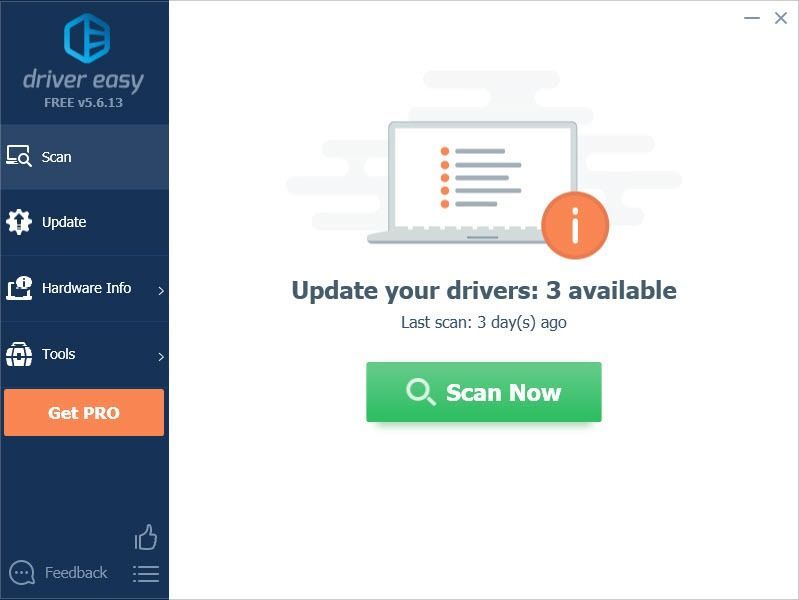
3) క్లిక్ చేయండి నవీకరణ దాని డ్రైవర్ యొక్క సరైన సంస్కరణను స్వయంచాలకంగా డౌన్లోడ్ చేయడానికి మీ గ్రాఫిక్స్ కార్డ్ పక్కన, మీరు దాన్ని మాన్యువల్గా ఇన్స్టాల్ చేయవచ్చు. లేదా క్లిక్ చేయండి అన్నీ నవీకరించండి యొక్క సరైన సంస్కరణను స్వయంచాలకంగా డౌన్లోడ్ చేసి, ఇన్స్టాల్ చేయడానికి అన్నీ మీ సిస్టమ్లో తప్పిపోయిన లేదా కాలం చెల్లిన డ్రైవర్లు (దీనికి ఇది అవసరం ప్రో వెర్షన్ - మీరు క్లిక్ చేసినప్పుడు అప్గ్రేడ్ చేయమని ప్రాంప్ట్ చేయబడతారు అన్నీ నవీకరించండి. మీరు పొందుతారు పూర్తి మద్దతు మరియు ఒక 30 రోజుల డబ్బు తిరిగి హామీ).
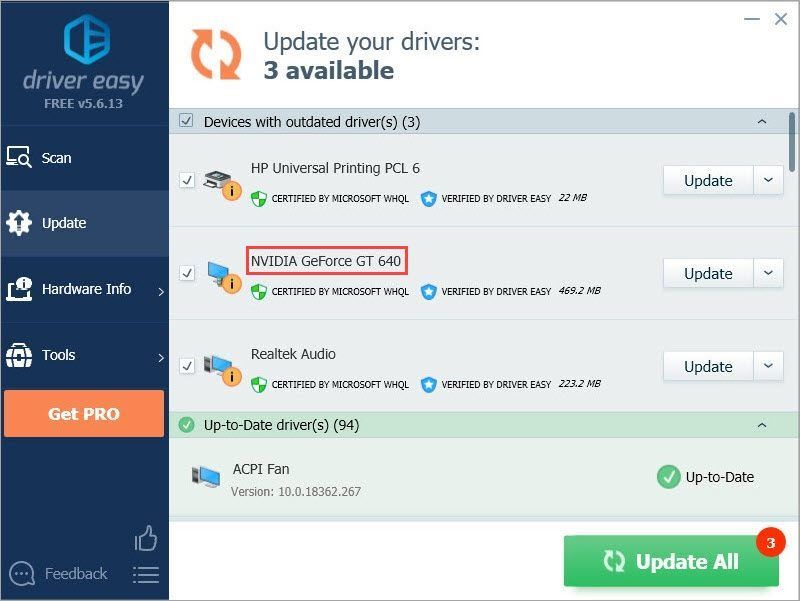 డ్రైవర్ ఈజీ యొక్క ప్రో వెర్షన్ పూర్తి సాంకేతిక మద్దతుతో వస్తుంది.
డ్రైవర్ ఈజీ యొక్క ప్రో వెర్షన్ పూర్తి సాంకేతిక మద్దతుతో వస్తుంది. మీకు సహాయం అవసరమైతే, దయచేసి డ్రైవర్ ఈజీ మద్దతు బృందాన్ని సంప్రదించండి support@drivereasy.com .
పరిష్కరించండి 3: ప్రోగ్రామ్ అనుకూలత ట్రబుల్షూటర్ను అమలు చేయండి
మీ ప్రస్తుత విండోస్ ఆపరేటింగ్ సిస్టమ్కు మూలం అనుకూలంగా లేకపోతే ఈ సమస్య సంభవించవచ్చు. మీకు ఖచ్చితంగా తెలిస్తే, అమలు చేయండి ప్రోగ్రామ్ అనుకూలత ట్రబుల్షూటర్ . ది ప్రోగ్రామ్ అనుకూలత ట్రబుల్షూటర్ ఆ ప్రోగ్రామ్ మీ ప్రస్తుత విండోస్ ఆపరేటింగ్ సిస్టమ్కు అనుకూలంగా ఉందో లేదో తనిఖీ చేయవచ్చు. అమలు చేయడానికి క్రింది దశలను అనుసరించండి ప్రోగ్రామ్ అనుకూలత ట్రబుల్షూటర్ :
1) మీ డెస్క్టాప్లో ఆరిజిన్కు సత్వరమార్గాన్ని కుడి క్లిక్ చేసి ఎంచుకోండి లక్షణాలు .
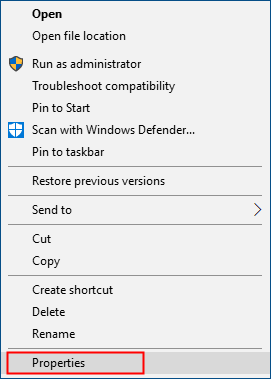
2) క్లిక్ చేయండి అనుకూలత టాబ్ చేసి క్లిక్ చేయండి అనుకూలత ట్రబుల్షూటర్ను అమలు చేయండి .
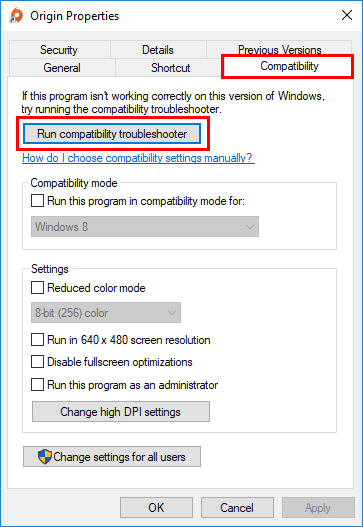
3) క్లిక్ చేయండి సిఫార్సు చేసిన సెట్టింగ్లను ప్రయత్నించండి సిఫార్సు చేసిన అనుకూలత సెట్టింగులను ఉపయోగించి ప్రోగ్రామ్ను పరీక్షించడానికి. ఈ ట్రబుల్షూటింగ్ ఎంపిక పనిచేస్తుందో లేదో చూడటానికి ఆన్-స్క్రీన్ సూచనలను అనుసరించండి.
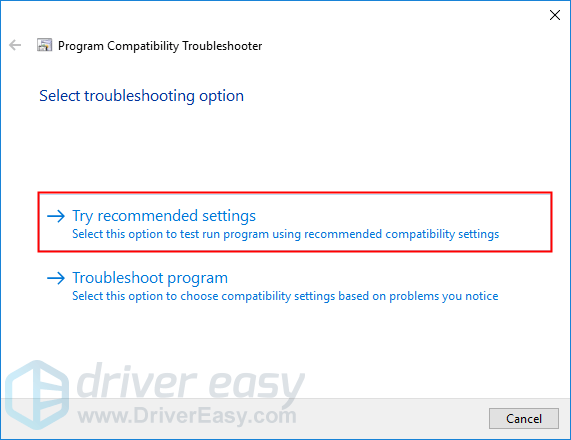
4) ఇది ఇంకా పని చేయకపోతే, ప్రోగ్రామ్ అనుకూలత ట్రబుల్షూటర్ను మళ్లీ అమలు చేయండి రెండవ ఎంపికను ఎంచుకోండి మీరు గమనించిన సమస్యల ఆధారంగా అనుకూలత సెట్టింగులను ఎంచుకోవడానికి .
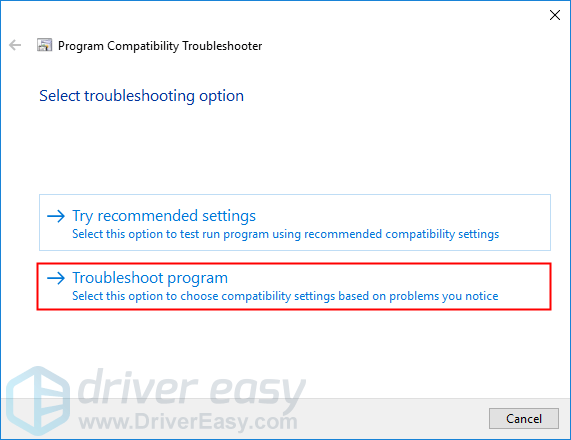
5) సమస్య కొనసాగితే, కింది సెట్టింగులను మాన్యువల్గా సర్దుబాటు చేసి, ఎంచుకోండి అలాగే మీరు పూర్తి చేసినప్పుడు.
- అనుకూలమైన పద్ధతి: మీ ప్రస్తుత విండోస్ సిస్టమ్లో ఆరిజిన్ తెరవకపోతే, దాన్ని అమలు చేయడానికి విండోస్ సిస్టమ్ యొక్క మునుపటి సంస్కరణను ఎంచుకోవడానికి డ్రాప్-డౌన్ జాబితాను క్లిక్ చేయండి.
- పూర్తి స్క్రీన్ ఆప్టిమైజేషన్లను నిలిపివేయండి: ఆరిజిన్పై కొన్ని ఆటలు తక్కువ ఎఫ్పిఎస్ సమస్యతో ప్రభావితమవుతాయి మరియు ప్లేయర్ పూర్తి స్క్రీన్ ఆప్టిమైజేషన్లను ప్రారంభించినప్పుడు వాటిలో కొన్ని క్రాష్ అవుతాయి. దీన్ని నిలిపివేయండి మూలం తెరుచుకుంటుందో లేదో చూడటానికి.
- నిర్వాహకుడిగా ఈ ప్రోగ్రామ్ను అమలు చేయండి: మూలానికి నిర్వాహక అధికారాలు ఇవ్వకపోతే, అది సరిగా పనిచేయకపోవచ్చు. ప్రోగ్రామ్కు నిర్వాహకుడికి ప్రత్యేక హక్కులు ఇవ్వడానికి ఈ సెట్టింగ్ను ప్రయత్నించండి.
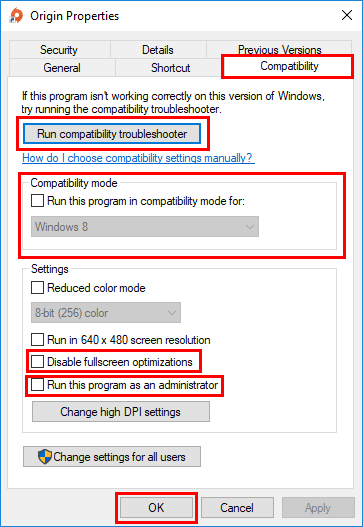
ఈ పరిష్కారం పనిచేస్తే, మీరు దాని సత్వరమార్గాన్ని డబుల్ క్లిక్ చేసినప్పుడు మీ మూలం తెరవబడుతుంది. కాకపోతే, క్రింద ఉన్న తదుపరి పరిష్కారాన్ని ప్రయత్నించండి.
పరిష్కరించండి 4: మీ మూడవ పార్టీ యాంటీవైరస్ అనువర్తనానికి మినహాయింపుగా మూలాన్ని జోడించండి
మీ మూడవ పార్టీ యాంటీవైరస్ అప్లికేషన్ వల్ల కూడా ఈ సమస్య సంభవించవచ్చు. మూడవ పార్టీ యాంటీవైరస్ అప్లికేషన్ మీ సిస్టమ్లోకి చాలా లోతుగా ఉన్నందున, ఇది మూలానికి ఆటంకం కలిగించవచ్చు.
మీరు ఆట ఆడుతున్నప్పుడు ఆరిజిన్ చాలా మెమరీ మరియు CPU వినియోగాన్ని ఉపయోగిస్తుంది కాబట్టి, చాలా మూడవ పార్టీ యాంటీవైరస్ అప్లికేషన్ దీనిని సంభావ్య ముప్పుగా పరిగణించవచ్చు మరియు మూలం .హించిన విధంగా పనిచేయకపోవచ్చు. మీరు ప్రయత్నించవచ్చు మీ మూడవ పార్టీ యాంటీవైరస్ అనువర్తనానికి మినహాయింపుగా మూలాన్ని జోడించడం .
దయచేసి దీన్ని ఎలా చేయాలో మీకు తెలియకపోతే సూచనల కోసం మీ యాంటీవైరస్ డాక్యుమెంటేషన్ను సంప్రదించండి.ఈ పరిష్కారం ఇప్పటికీ మీ కోసం పని చేయకపోతే, క్లీన్ బూట్ చేయడానికి క్రింది తదుపరి పరిష్కారాన్ని ప్రయత్నించండి.
పరిష్కరించండి 5: శుభ్రమైన బూట్ చేయండి
మీరు అవసరం కావచ్చు క్లీన్ బూట్ చేయండి ఈ సమస్య కొనసాగితే. క్లీన్ బూట్ అనేది ట్రబుల్షూటింగ్ టెక్నిక్, ఇది స్టార్టప్లు మరియు సేవలను మాన్యువల్గా డిసేబుల్ చెయ్యడానికి మిమ్మల్ని అనుమతిస్తుంది, తద్వారా మీరు సమస్యాత్మక సాఫ్ట్వేర్ను కనుగొనవచ్చు. మీరు దాన్ని కనుగొన్న తర్వాత, దాన్ని అన్ఇన్స్టాల్ చేసి, ఆపైఇదిసమస్య పరిష్కరించబడుతుంది. దీన్ని ఎలా చేయాలో ఇక్కడ ఉంది:
1) మీ కీబోర్డ్లో, నొక్కండి ది విండోస్ లోగో కీ మరియు ఆర్ రన్ డైలాగ్ తెరవడానికి అదే సమయంలో. టైప్ చేయండి msconfig మరియు నొక్కండి నమోదు చేయండి తెరవడానికి సిస్టమ్ కాన్ఫిగరేషన్ కిటికీ.
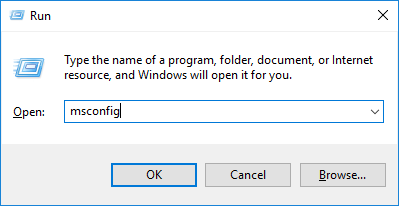
2) ఎంచుకోండి సేవలు టాబ్, తనిఖీ చేయండి అన్ని Microsoft సేవలను దాచండి ఆపై క్లిక్ చేయండి అన్నీ నిలిపివేయండి .
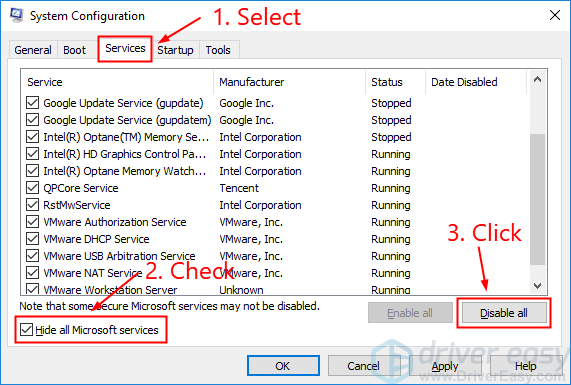
3) ఎంచుకోండి మొదలుపెట్టు టాబ్ చేసి క్లిక్ చేయండి టాస్క్ మేనేజర్ను తెరవండి .
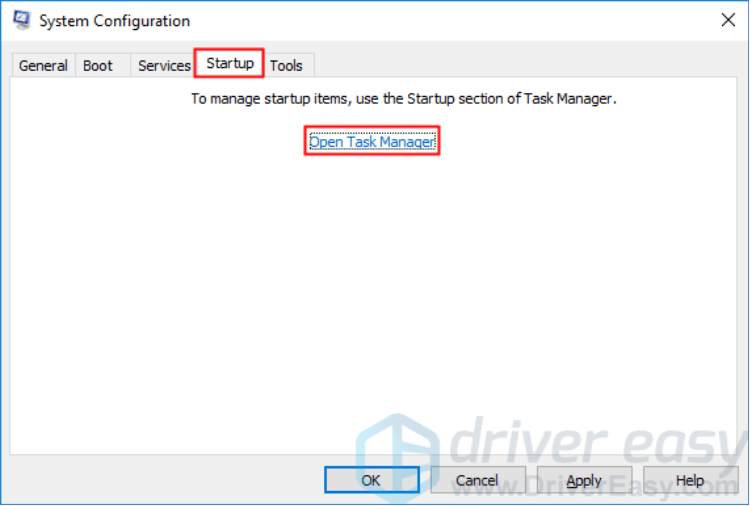
4) న మొదలుపెట్టు ట్యాబ్ ఇన్ టాస్క్ మేనేజర్ , కోసం ప్రతి ప్రారంభ అంశం, అంశాన్ని ఎంచుకుని, ఆపై క్లిక్ చేయండి నిలిపివేయబడింది .
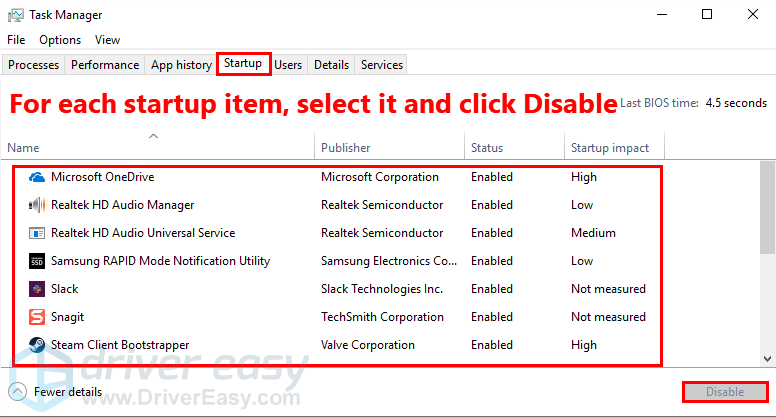
5) తిరిగి వెళ్ళు సిస్టమ్ కాన్ఫిగరేషన్ విండో మరియు క్లిక్ చేయండి అలాగే .
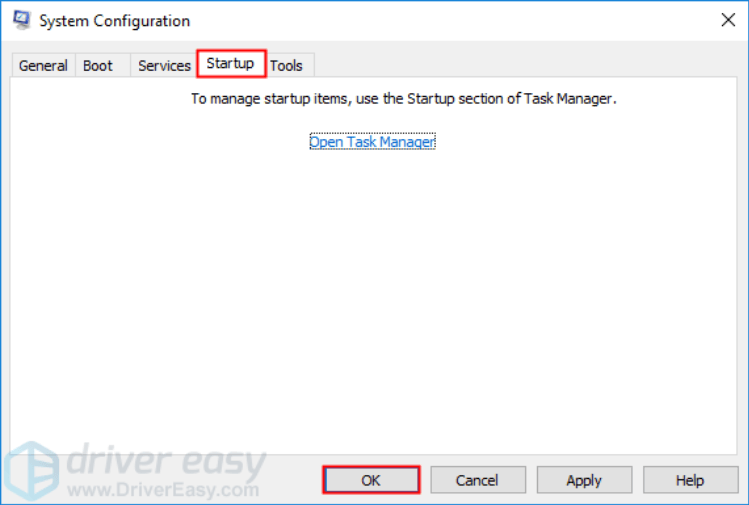
6) క్లిక్ చేయండి పున art ప్రారంభించండి మీ PC ని పున art ప్రారంభించడానికి.
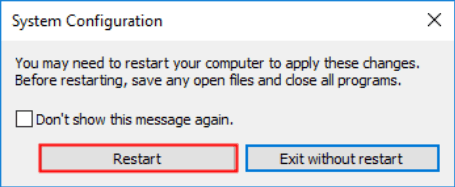
మూలాన్ని అమలు చేయండి మరియు మీ PC పున ar ప్రారంభించినప్పుడు సమస్య మళ్లీ కనిపిస్తుందో లేదో తనిఖీ చేయండి. కాకపోతే, మీరు తెరవాలి సిస్టమ్ కాన్ఫిగరేషన్ సేవలు మరియు అనువర్తనాలను ప్రారంభించడానికి మళ్ళీ విండో ఒక్కొక్కటిగా మీరు సమస్యాత్మక సాఫ్ట్వేర్ను కనుగొనే వరకు. ప్రతి సేవను ప్రారంభించిన తర్వాత, మీరు అవసరం పున art ప్రారంభించండి మార్పులను వర్తింపజేయడానికి మీ PC.
మీరు సమస్యాత్మక సాఫ్ట్వేర్ను కనుగొన్న తర్వాత, మీరు అవసరం అన్ఇన్స్టాల్ చేయండి ఈ సమస్యను పరిష్కరించడానికి. ఈ సమస్యను పరిష్కరించడంలో ఈ పరిష్కారం విఫలమైతే, క్రింద ఉన్న తదుపరి పరిష్కారాన్ని ప్రయత్నించండి.
పరిష్కరించండి 6: తాజా విండోస్ నవీకరణలను వ్యవస్థాపించండి
మీరు మీ PC లో తాజా విండోస్ నవీకరణలను ఇన్స్టాల్ చేయకపోతే కొన్నిసార్లు ఈ సమస్య సంభవించవచ్చు. విండోస్ అప్డేట్ చేయడానికి ప్రయత్నించండి మరియు ఈ సమస్య పరిష్కరించబడుతుంది. దీన్ని ఎలా చేయాలో ఇక్కడ ఉంది:
1) మీ కీబోర్డ్లో, నొక్కండి విండోస్ లోగో కీ మరియు టైప్ చేయండి నవీకరణ . ఫలితాల జాబితాలో, క్లిక్ చేయండి తాజాకరణలకోసం ప్రయత్నించండి తెరవడానికి విండోస్ నవీకరణ కిటికీ.
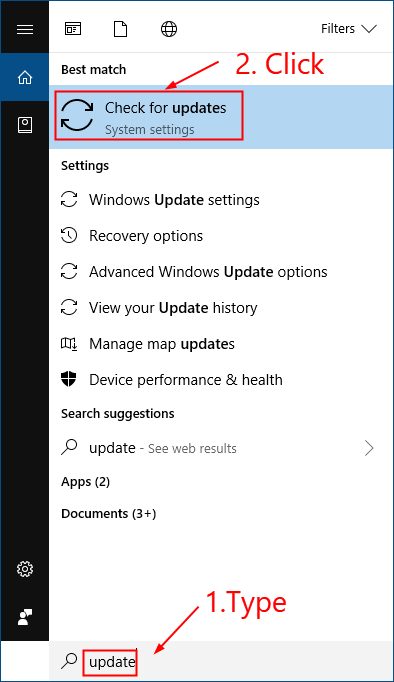
2) క్లిక్ చేయండి తాజాకరణలకోసం ప్రయత్నించండి మీ విండోస్ సిస్టమ్ను నవీకరించడానికి.
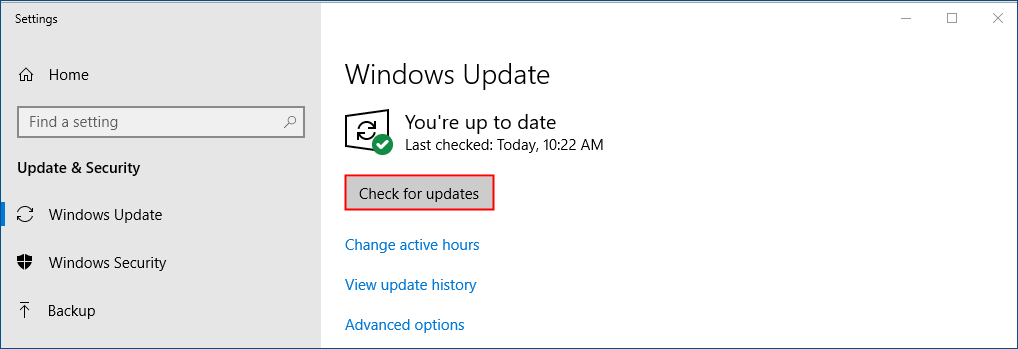
3) విండోస్ నవీకరణ ప్రక్రియ పూర్తయినప్పుడు మీ PC ని పున art ప్రారంభించండి.
ఈ పరిష్కారం పనిచేస్తే, మీరు డెస్క్టాప్లో దాని సత్వరమార్గాన్ని డబుల్ క్లిక్ చేసినప్పుడు మూలం తెరవబడుతుంది. కాకపోతే, మూలాన్ని తిరిగి ఇన్స్టాల్ చేయడానికి తదుపరి పరిష్కారాన్ని ప్రయత్నించండి.
పరిష్కరించండి 7: మూలాన్ని తిరిగి ఇన్స్టాల్ చేయండి
పైన ఉన్న అన్ని పరిష్కారాలు ఇప్పటికీ పని చేయకపోతే, మూలాన్ని అన్ఇన్స్టాల్ చేసి, దాన్ని మళ్లీ ఇన్స్టాల్ చేసే సమయం వచ్చింది.
1) అన్ఇన్స్టాల్ చేయండి మూలం.
ఈ ప్రక్రియ మీ మెషీన్ నుండి మూలం మరియు ఏదైనా ఇన్స్టాల్ చేసిన గేమ్ కంటెంట్ను తొలగిస్తుంది.i. మీ కీబోర్డ్లో, నొక్కండి విండోస్ లోగో కీ మరియు ఆర్ రన్ డైలాగ్ తెరవడానికి అదే సమయంలో. అప్పుడు టైప్ చేయండి నియంత్రణ మరియు నొక్కండి నమోదు చేయండి తెరవడానికి నియంత్రణ ప్యానెల్ .
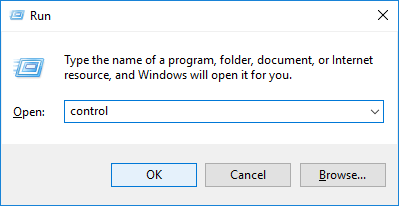
ii. దీని ద్వారా నియంత్రణ ప్యానెల్ చూడండి వర్గం , ఆపై క్లిక్ చేయండి ప్రోగ్రామ్ను అన్ఇన్స్టాల్ చేయండి .
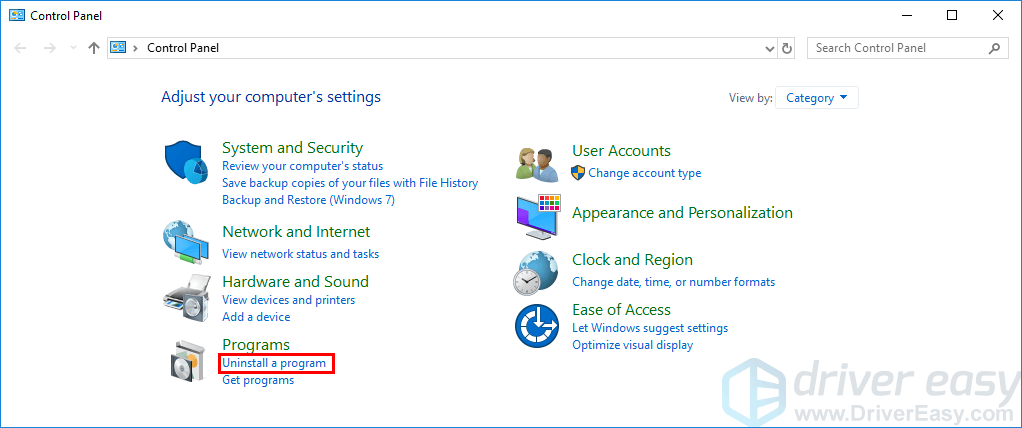
iii. రెండుసార్లు నొక్కు మూలం దాన్ని అన్ఇన్స్టాల్ చేయడానికి.
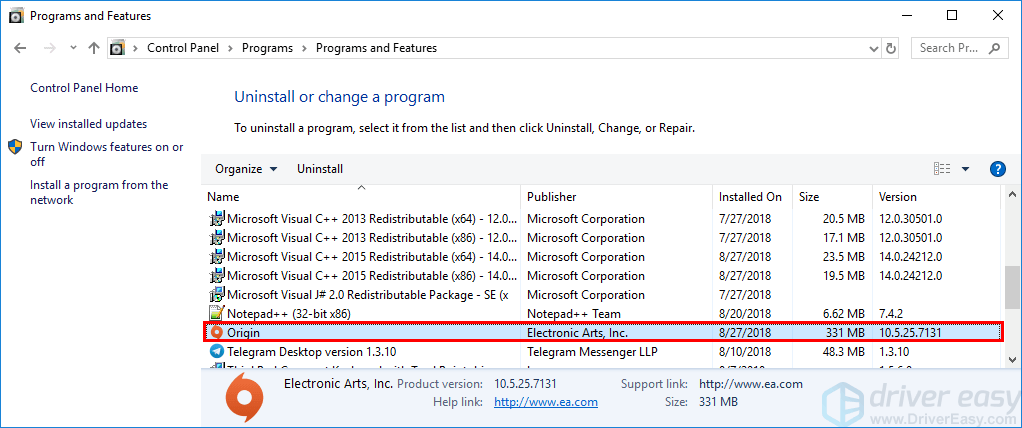
iv. మీ విండోస్ సిస్టమ్ పూర్తయినప్పుడు దాన్ని పున art ప్రారంభించండి.
2) డౌన్లోడ్ ఆరిజిన్ యొక్క తాజా సంస్కరణ మరియు దాన్ని డౌన్లోడ్ చేసిన ఫైల్ను మళ్లీ ఇన్స్టాల్ చేయడానికి డబుల్ క్లిక్ చేయండి.
ఈ సమస్యను పరిష్కరించడానికి ఈ పోస్ట్ మీకు సహాయపడిందని ఆశిద్దాం. మీకు ఏవైనా ప్రశ్నలు లేదా సలహాలు ఉంటే, దిగువ వ్యాఖ్యను ఇవ్వడం మీకు స్వాగతం.






